
Índice:
- Autor John Day [email protected].
- Public 2024-01-30 11:38.
- Última modificação 2025-01-23 15:03.
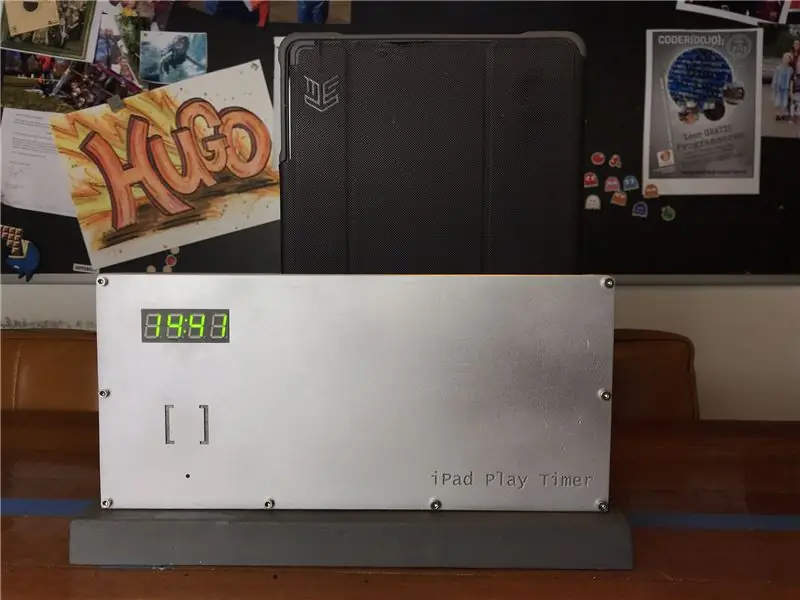

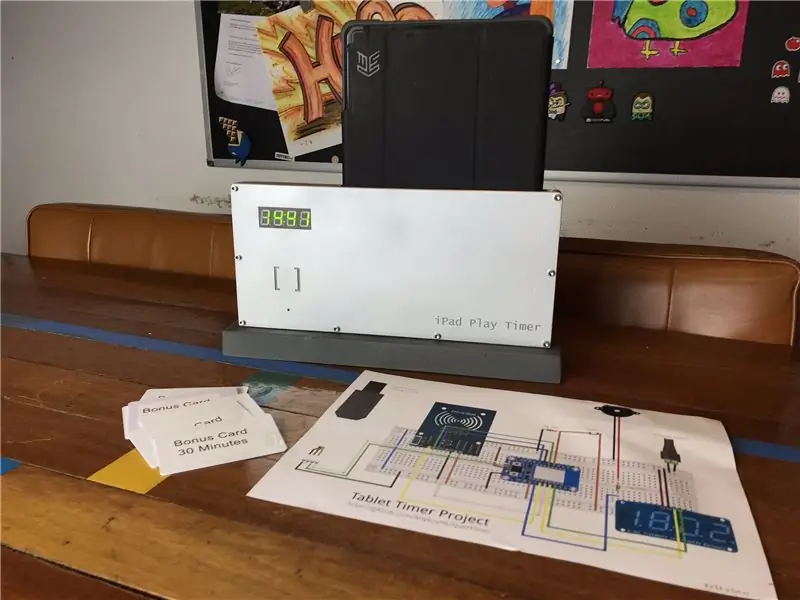
Acho que esse é um assunto com o qual todo pai está lutando. Quanto as crianças podem brincar com seus iPads (ou qualquer outro tablet).
Tentamos várias abordagens, como horários fixos, mas isso realmente não funcionou, pois nosso filho sempre queria ir para casa no momento em que podia brincar com seu iPad.
O iPad Play TimerSo eu fiz o iPad Play Timer. Um dispositivo claro e simples, que dá às crianças autocontrole quando podem usar seu amado iPad. No software você pode definir para cada dia da semana quanto tempo eles podem jogar no iPad (ou qualquer outro Tablet). Claro, zero minutos também é uma opção:-) como no nosso caso nos dias de aula.
SISTEMA DE CARTÃO DE BÔNUS inclui um "sistema de cartão de bônus". Estes são cartões RFID que as crianças podem ganhar, por exemplo, quando terminam uma refeição saudável sem reclamar:-) Você pode configurar no software quanto tempo extra cada cartão irá adicionar. No nosso caso, o nosso filho só pode jogar aos fins-de-semana (sex, sáb e sol), por isso pode recolher estas cartas ao longo da semana e decidir por si próprio quando quer o tempo extra nesses dias.
Claro que cada cartão só pode ser usado uma vez! Existe uma etiqueta RFID "pai" que pode redefinir todos os cartões usados, para que possam ser reutilizados.
Se você gosta deste projeto, VOTE por mim na competição do relógio: -)
Etapa 1: O Hardware
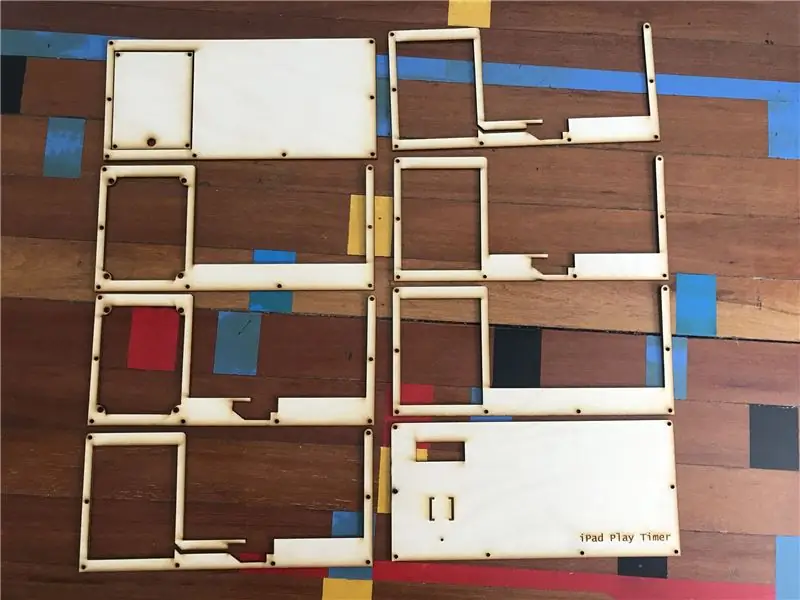

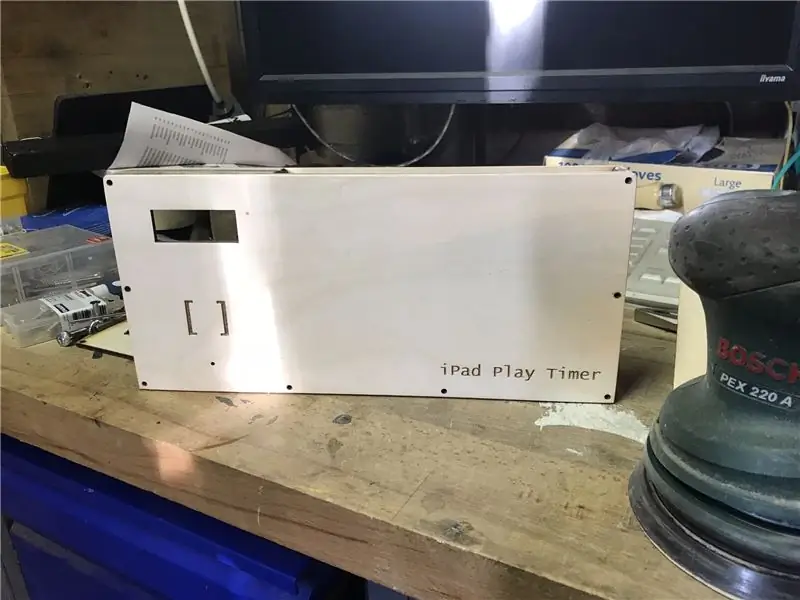
A caixa é cortada a laser em madeira de 3 mm. Você pode baixar o arquivo.dwg aqui (veja os arquivos em anexo). Consiste em 8 camadas de 3 mm. É claro que você pode ajustar isso para a espessura (quantidade de camadas) e largura do seu dispositivo Tablet.
No meio está uma chave de estilo arcade colocada, para detectar se a mesa está inserida ou não.
Caso você não esteja familiarizado com design 2D (arquivos.dwg). Usei o software livre chamado draftsight. Você pode baixá-lo aqui:
Caso você não tenha um cortador a laser, tente encontrar um makerpace / fablab / hackerspace local, eles provavelmente terão um cortador a laser. O desenho não é muito grande, então você deve ser capaz de cortá-lo facilmente (em várias partes) em um pequeno cortador a laser.
Existem orifícios para parafusos no design, mas também colei as camadas individuais.
Depois que o case foi feito, eu lixei, usei um primer branco e pintei com spray cinza / prata.
Você pode pendurar o gabinete na parede, ou no meu caso montei em cima de uma barra de metal pesada (que guardei depois de jogar fora um armário IKEA, que tinha essas barras, para evitar que o mais próximo tombasse.
Etapa 2: os eletrônicos
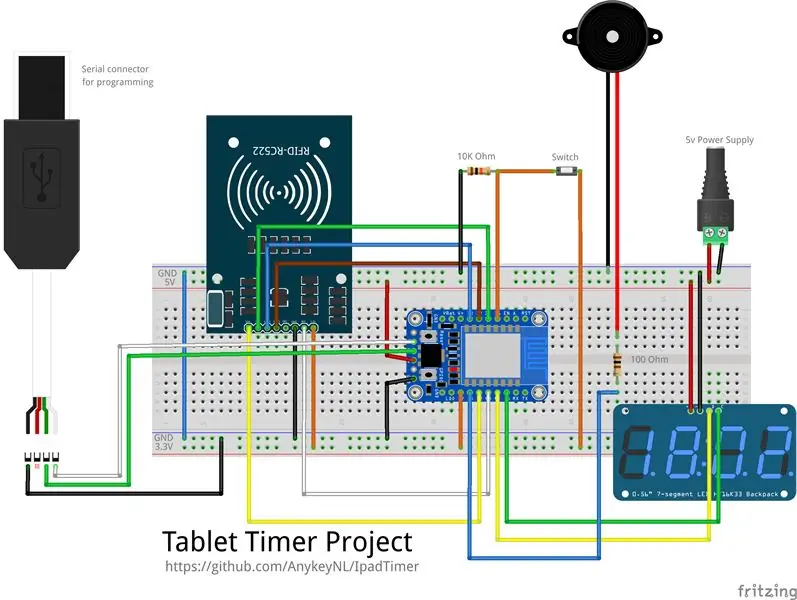


Eu queria manter os eletrônicos baratos e fáceis de usar. Então, eu baseei o design em um ESP8266 da adafruit:
É um chip 'arduino' de $ 9,95 com wi-fi e no aliexpress você pode encontrar muitos dispositivos ESP8266 ainda mais baratos que devem funcionar bem.
O design acabou maximizando todas as portas do ESP8266. I2C e SPI são usados.
- I2C para a parte traseira do LED adafruit i2c:
- SPI para o MFRC-522 (basta pesquisar em aliexpress.com "mfrc-522"
- Uma porta para conectar o switch
- Uma porta para conectar um alto-falante piezo, para que o dispositivo possa 'bipar':-)
era um pouco apertado, mas segurando minha velha pistola de cola quente, eu fui capaz de fazer tudo grudar em seu lugar:-)
Aqui está a lista completa de componentes de hardware:
- Adafruit HUZZAH ESP8266 Breakout
- Tela Adafruit de 0,56 "4 dígitos e 7 segmentos com mochila I2C
- Leitor RF-ID MFRC-522
- Campainha piezoelétrica
- 1 resistor de 10K Ohm (para a chave)
- 1 resistor de 100 Ohm (para o piezo)
- Arcade Micro Switch
-
Cabo USB FTDI Serial TTL-232 (para programação do ESP8266)
Etapa 3: o software
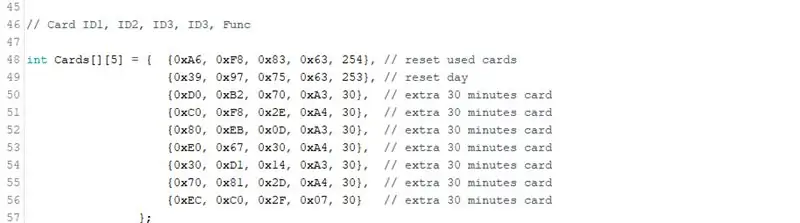
Você pode baixar o código do Arduino em:
Você precisa configurar no software suas configurações de wi-fi (SSID e senha). Além disso, você precisa adicionar todos os cartões RFID que estiver usando.
Se você não souber os IDs de seus cartões SSID, basta executar o software e verificar a saída serial, ele mostrará quaisquer "cartões não reconhecidos" e exibirá seus IDs.
Configuração da Placa
Por cartão, você pode configurar a quantidade de minutos que ele adicionará.
Se você configurar um cartão como 254, ele redefinirá todos os cartões usados como não usados. Se você configurar um cartão como 253, ele redefinirá o relógio para o valor padrão do dia.
O software rastreia qual cartão RFID foi usado. Portanto, até a reinicialização, eles não poderão ser usados e um "USADO" aparecerá no visor quando o cartão for apresentado.
O software também armazena a cada minuto o "último minuto" na memória EEPROM, portanto, em caso de queda de energia, ou uma criança tentando reiniciar o aparelho, ele sempre retornará ao último minuto.
Contagem regressiva
O relógio de contagem regressiva exibirá a quantidade ou horas: minutos restantes, quando houver mais de 60 minutos. Nos últimos 60 minutos, ele exibirá os minutos: segundos
Notificações
Um elemento-chave do dispositivo é que ele enviará notificações para o tablet. Como o ESP8266 não pode enviar pacotes HTTPS (potência insuficiente para criptografia), ele está usando o serviço de notificação IFTTT e webhooks, que oferecem suporte a chamadas HTTP simples. Consulte a próxima seção para a configuração do IFTT.
Etapa 4: Notificação via IFTTT
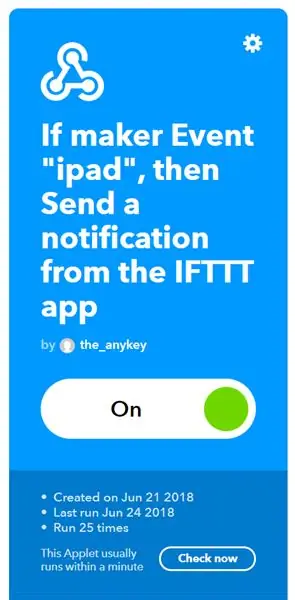
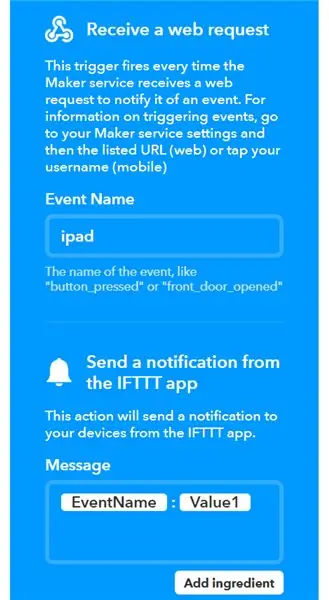
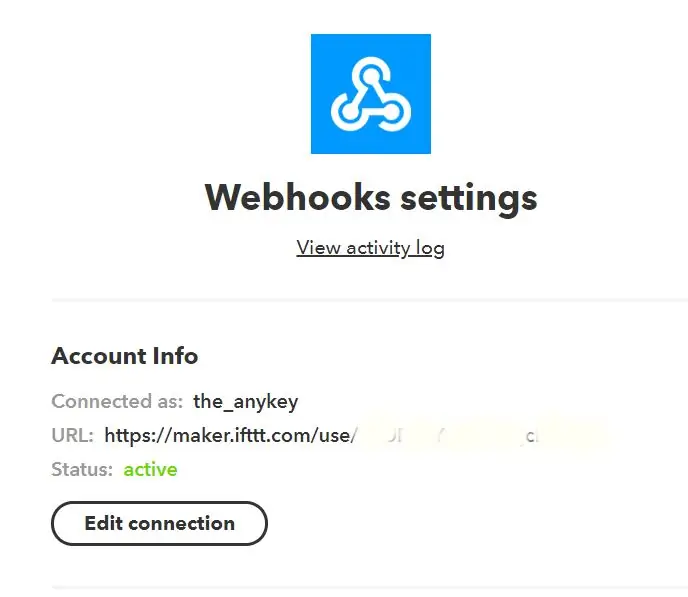
Como o ESP8266 não pode fazer solicitações HTTPS, a maioria das APIs de notificação não são possíveis. É fantástico que o IFTTT ainda tenha um webhook HTTP básico. Ele permite que você acione uma ação se uma solicitação HTTP tiver sido feita. Com base nisso, você pode acionar uma ação de Notificação.
Você precisa que o aplicativo IFTTT esteja instalado em seu tablet. IPad e Android são suportados. No meu caso criei uma conta separada para o ipad para fazer isso.
Nas configurações do webhook, você encontrará a chave exclusiva, que precisará ser adicionada ao código do Arduino.
Etapa 5: Resumo
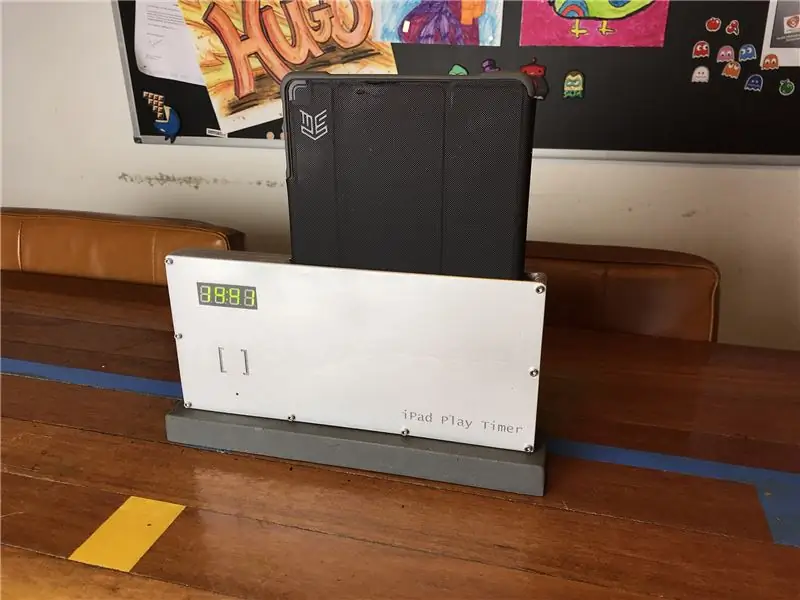

Então, se você for capaz …
- para esculpir a moldura usando um cortador a laser
- junte todos os componentes soldados
- configurar o serviço IFTTT
- e carregue o código Arduino correto para o seu ESP8266
Você pode oferecer ao seu filho viciado um sistema claro de controle de tempo do dispositivo:-)
Recomendado:
Relógio regulador de reprodução: 7 etapas (com imagens)

Relógio do regulador de reprodução: Este instructableThis instructable mostra como fazer um relógio regulador de reprodução usando uma caixa de relógio antiga e três movimentos de quartzo. Eu usei um antigo 12 " (300 mm) Caixa do relógio de discagem do Ebay, mas qualquer caixa pode ser usada contanto que
Reprodução de MP3 em parede de efeitos sonoros: 12 etapas (com imagens)

Reproduzindo MP3 Sound FX Wall: Crie uma parede sonora divertida e interativa que reproduz MP3s com um simples toque! O que você faz com uma parede vazia? Você poderia adicionar algumas fotos legais a ele? Ou cubra-o com uma planta de casa colorida. Nós até vimos algumas pessoas esconderem paredes nuas atrás de um livro
Use gestos para controlar a reprodução do YouTube com o Arduino: 5 etapas

Use gestos para controlar a reprodução do YouTube com o Arduino: o StoryYouTube permite apenas avançar 5 segundos toda vez que você clica no botão direito. Então decidi usar Arduino e python para fazer um controlador que me ajudasse a avançar 20 segundos toda vez que eu movia minha mão
Reprodução rápida e suja de PCB no Fusion 360: 6 etapas (com imagens)

Reprodução rápida e suja de PCB no Fusion 360: Este é um método rápido e sujo que pode reproduzir rapidamente placas PCB existentes se um modelo 3D ainda não estiver disponível. É especialmente útil para reproduzir rapidamente placas de quebra para fazer verificações de encaixe de componentes ou para renderizações agradáveis de última hora
Gravador de reprodução com Raspberry Pi: 7 etapas (com imagens)

Gravador de reprodução com Raspberry Pi: Olá a todos, Neste instrutível explico como fiz um gravador de reprodução com Raspberry Pi. O dispositivo é um Raspberry Pi modelo B +, com 7 botões na parte superior, um alto-falante conectado a uma das portas usb do Pi e um microfone conectado a outra
